最近有win7旗舰版用户反映说自己的电脑已经设置了自动睡眠但是又自动恢复到默认禁用,这是怎么回事?针对这个问题,小编给大家整理了win7旗舰版系统设置了自动睡眠但又自动恢复
最近有win7旗舰版用户反映说自己的电脑已经设置了自动睡眠但是又自动恢复到默认禁用,这是怎么回事?针对这个问题,小编给大家整理了win7旗舰版系统设置了自动睡眠但又自动恢复到默认禁用的解决方法,感兴趣的小伙伴们不要错过了。
解决win7旗舰版系统设置自动睡眠又自动恢复禁用的方法:
1、打开桌面的“控制面板”,随后进入“系统和安全”。
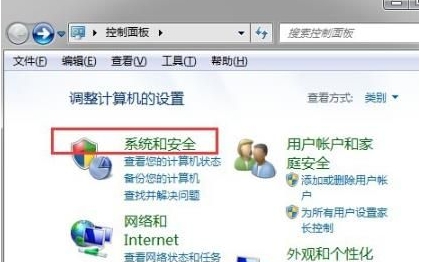
2、找到“电源选项”并将其打开。
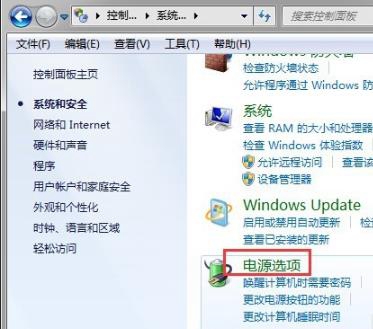
3、点击右方的“更改计划设置”。
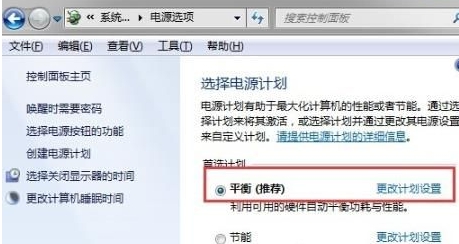
4、之后点击下方的“更改高级电源设置”。
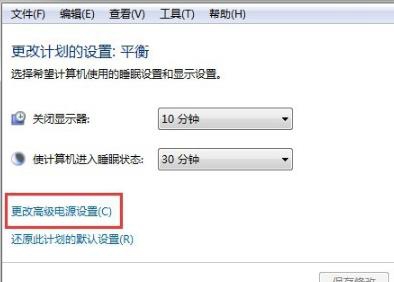
5、找到下方选项中的“睡眠”并点击,将“允许混合睡眠”的开关打开即可。
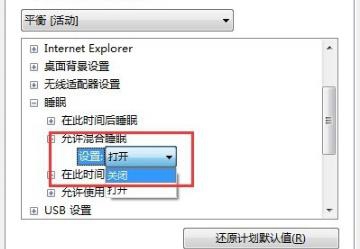
以上就是小编给大家带来的解决win7旗舰版系统设置自动睡眠又自动恢复禁用的方法。
